[ad_1]
Apache server 是最受欢迎的开源 Web 服务器之一,由开发和维护 Apache 软件基金会。 Apache 是迄今为止 Linux 操作系统中最常用的 Web 服务器应用程序,但它几乎可以在所有操作系统平台 Windows、MAC OS、OS/2 等上使用。它使开发人员能够通过 Internet 发布他们的内容
在本文中,我们将解释如何安装和配置 Apache Debian 10 操作系统上的网络服务器。
安装 Apache 2 在 Debian Linux 上
按照以下步骤使用 Ubuntu 官方存储库在您的系统上安装 Apache2。
步骤 1:更新系统存储库
首先,我们需要更新操作系统中的软件包存储库。 为此,在终端中运行以下命令作为 sudo:
$ sudo apt update
当提示输入密码时,输入 sudo 密码。
第 2 步:安装 Apache 2 使用 apt 命令
在此步骤的下一步中,使用以下命令安装 Apache2 Web 服务器:
$ sudo apt install apache2
您将获得一个 是/否 继续安装的选项。 打 和 接着说。
第 3 步:验证 Apache 安装
安装完成后,可以查看 Apache 通过在终端中运行以下命令安装的版本。 通过这种方式,您还可以验证 Apache 已成功安装到您的系统上。
$ apache2 -version

配置防火墙设置
如果防火墙在您的系统上运行,您将需要允许某些 Web 端口,以便外部用户可以访问它。 为此,请在终端中运行以下命令:
$ sudo ufw allow 80/tcp $ sudo ufw allow 443/tcp
然后运行以下命令以验证是否允许端口。
$ sudo ufw status
配置 Apache 网络服务器设置
步骤 1:验证 Apache 服务正在运行
安装完成后, Apache Web 服务开始自动运行。 但是为了确保,请在终端中运行以下命令:
$ sudo systemctl 状态 apache2
第 2 步:验证 Apache 网络服务器
您可以验证是否 Apache 通过从服务器请求网页,Web 服务器工作正常 Apache 网络服务器。
在终端中执行以下命令以查找服务器的 IP 地址。
$ hostname -I
找到IP地址后,输入 https:// 后跟您的 Web 服务器的 IP 地址,如下所示:
https://server_IP
通过输入上面的IP地址,你会看到如下默认 Apache 页。
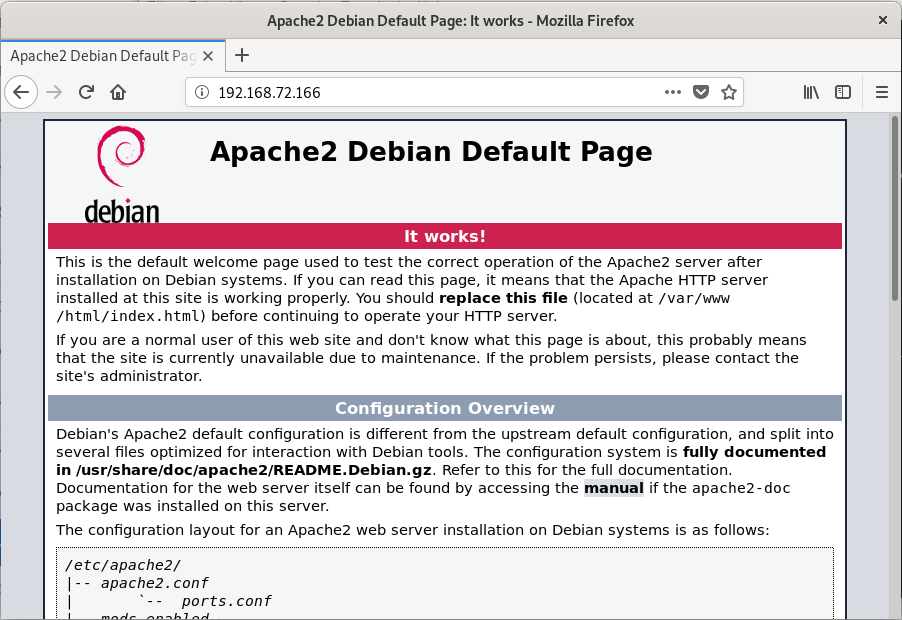
在中设置虚拟主机 Apache
虚拟主机在 Apache 使您能够在单个服务器上运行多个网站。 我们将在这里设置虚拟主机 Apache 网络服务器。 为此,我们将首先创建一个名为 测试域信息 使用可用的服务器块 Apache 默认情况下。
第一步:设置域名
首先,我们将在以下位置创建一个目录 / 无功 / 万维网 对于我们的虚拟主机 测试域信息.为此,我们将使用以下命令:
(注:替换 测试域信息 使用您自己的域名。)
$ sudo mkdir -p /var/www/testdomain.info/html
现在使用以下命令更改所有权和权限:
$ sudo chown -R $USER:$USER /var/www/testdomain.info /html
$ sudo chmod -R 755 /var/www/testdomain.info
现在我们将创建一个示例索引页面来测试我们的 testdomain.info 站点。 为此,我们将使用 nano 编辑器创建一个 HTML 文件,如下所示:
$ nano /var/www/testdomain.info/html/index.html
为索引页添加以下行:
<html> <head> <title>Welcome to the page testdomain.info!</title> </head> <body> <h1>You got Lucky! Your testdomain.info server block is up!</h1> </body> </html>
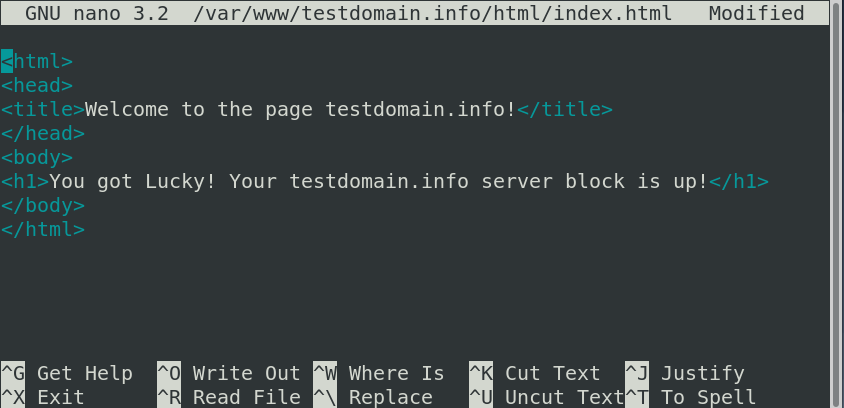
完成后,按 Ctrl+O 保存然后 Ctrl+X 退出文件。
现在我们将创建一个虚拟主机文件,该文件将使用以下命令为您的服务器的内容提供服务:
$ sudo nano /etc/apache2/sites-available/testdomain.info.conf
现在为您的域名添加以下配置详细信息:
<VirtualHost *:80>
ServerAdmin [email protected]
ServerName testdomain.info
ServerAlias www.testdomain.info
DocumentRoot /var/www/testdomain.info/html
ErrorLog ${APACHE_LOG_DIR}/error.log
CustomLog ${APACHE_LOG_DIR}/access.log combined
</VirtualHost>
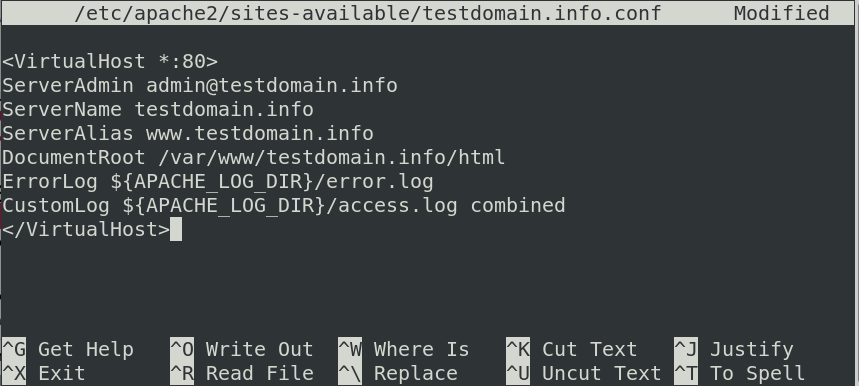
完成后,按 Ctrl+O 保存,然后按 Ctrl+X 退出文件。
第二步:启用域配置文件
现在使用以下命令启用虚拟主机文件:
$ sudo a2ensite testdomain.info.conf

现在让我们禁用默认设置 Apache 使用以下命令进行配置:
$ sudo a2dissite 000-default.conf

要应用更改,请使用以下命令重新启动 Apache2 服务:
$ sudo systemctl restart apache2
第 3 步:测试错误
现在测试配置是否有任何语法错误:
$ sudo apache2ctl configtest
如果没有错误,您将收到以下输出。

在某些情况下,您可能会收到以下错误:

要解决此错误,请编辑 服务器名称.conf 文件通过执行以下命令:
$ sudo nano /etc/apache2/conf-available/servername.conf
在其中添加以下行:
ServerName testdomain.info
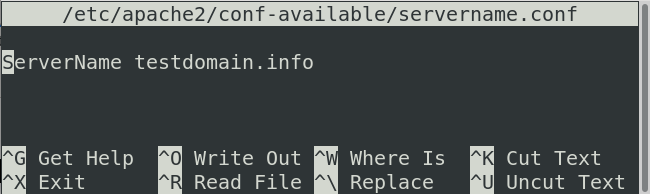
完成后,按 Ctrl+O 保存然后 Ctrl+X 退出文件。
之后运行以下命令:
$ sudo a2enconf servername

现在重新加载Apache2:
$ systemctl reload apache2
完成后,再次运行以下命令来测试配置文件:
$ sudo apache2ctl configtest
现在您将看到错误已删除。
第 4 步:测试是否 Apache 正在为您的域名提供服务
现在打开浏览器并导航到:
https://testdomain.info
代替 测试域信息 用你自己的域名。
以下索引页面显示您现在可以访问所有网站。
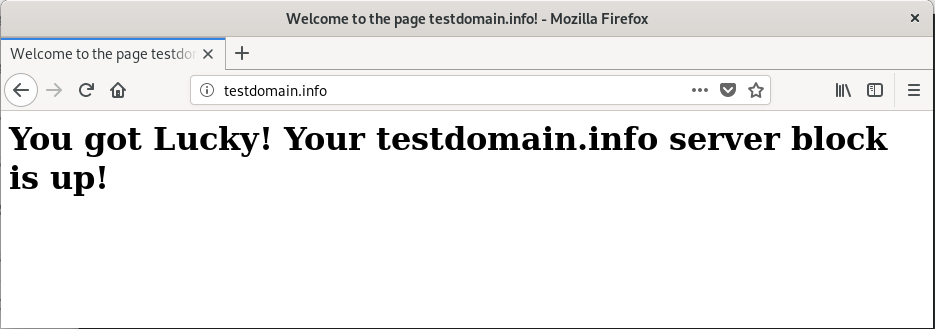
一些常见的 Apache 管理命令
以下是一些可用于管理的最常用命令 Apache 服务:
使用以下命令启动 Apache 服务器:
$ sudo systemctl start apache2
使用以下命令停止 Apache 服务器:
$ sudo systemctl stop apache2
使用以下命令重新启动 Apache 服务器:
$ sudo systemctl restart apache2
使用以下命令重新加载 Apache 服务器:
$ sudo systemctl reload apache2
使用以下命令始终在引导时启动服务:
$ sudo systemctl enable apache2
使用以下命令禁用 Apache 服务器:
$ sudo systemctl disable apache2
在本文中,我们学习了如何安装和配置 Apache Debian 操作系统上的 Web 服务器。 我们已经完成了一些基本配置,包括更改防火墙、设置虚拟主机以及如何管理 Apache 服务使用一些命令。 我希望它已经为您提供了如何使用的基本概述 Apache 正确托管网站。
[ad_2]